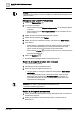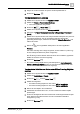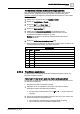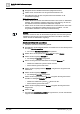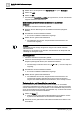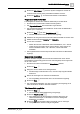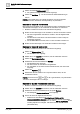User Manual
Schritt
-
für
-
Schritt Bedienanweisungen
Trends
2
A6V10415471_de_a_40 133 | 385
3. Zeigen Sie auf die Trennlinie und passen Sie die Spaltenbreite an.
4. Klicken Sie Speichern .
Trendansichtsdefinition erstellen
1. Wählen Sie im System Browser die Applikationssicht.
2. Wählen Sie Trends > Trendansichtdefinitionen.
a Die Trend-Applikation wird geöffnet.
3. Klicken Sie Neu > Neuer Trend .
4. Wählen Sie im System Browser die Managementsicht.
5. Gehen Sie zu Projekt > Subsystemnetzwerke > [Netzwerktyp] > Hardware >
[Gerät].
6. Wählen Sie im System Browser den entsprechenden Datenpunkt aus (nicht auf
den Datenpunkt klicken). Um der Trendansicht mehrere Datenpunkte
gleichzeitig hinzuzufügen, wählen Sie das Kästchen Manuelle Navigation und
wählen die Punkte.
7. Ziehen Sie den ausgewählten Datenpunkt in die Trend-Applikation.
Hinweise:
Das Daten-Trending wird so lange fortgesetzt, wie das Attribut VL (Value Log)
für den Datenpunkt aktiviert ist (siehe
Konfigurator
).
Eine Änderung an einem binären Wert wird durch eine zusätzliche gepunktete
Nulllinie an Zustand 1 bzw. Eins angezeigt.
8. Klicken Sie Speichern .
a Ein Online-Trendlog-Objekt wird für jeden Datenpunkt in Applikationssicht >
Trends > Online-Log-Objekte erstellt. Die Trendansichts-Definition wird unter
dem Ordner Trendansichts-Definitionen angezeigt.
Trendansichts-Definition aus Online- oder Offline-Trendlog-Objekten
erstellen
1. Wählen Sie im System Browser die Applikationssicht.
2. Wählen Sie Applikationen > Trends.
3. Klicken Sie Neu und dann Neuer Trend .
4. Wählen Sie Folgendes:
– Ein Offline-Trendlog-Objekt aus dem Ordner Offline-Log-Objekte.
– Ein Online-Trendlog-Objekt aus dem Ordner Online-Log-Objekte.
5. Ziehen Sie das Objekt in die Trendansicht.
6. Wiederholen Sie die Schritte 3 bis 5, um der Trendansicht weitere Objekte
hinzuzufügen.
7. Ändern Sie die Eigenschaften der Trendansicht und die Eigenschaften für jede
Serie. Weitere Informationen finden Sie unter Trendansichts-Definition
konfigurieren [➙ 128].
8. Klicken Sie Speichern .